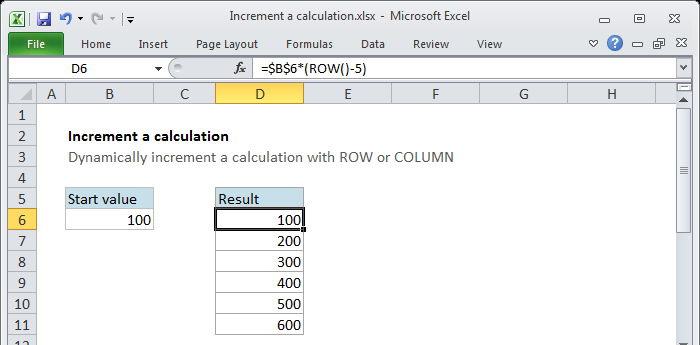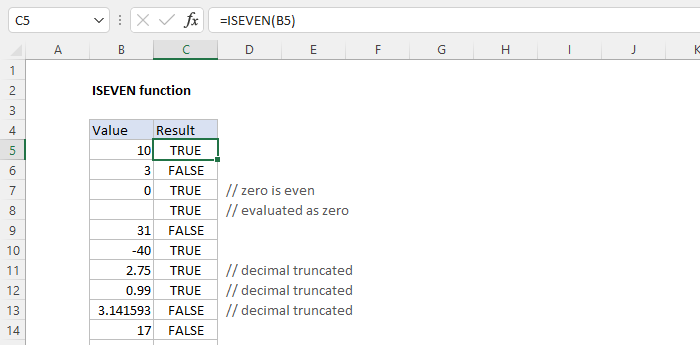Tässä videossa tarkastellaan muotoilutehtäväruutua, Excel 2013: ssa lisättyä muotoiluohjelmaa kaavion elementtien muotoiluun ja määrittämiseen.
Muotoilutehtäväruutu lisättiin Excel 2013: een, ja se tarjoaa yksityiskohtaiset ohjaimet useimmille kaavion elementeille. Aiemmin tällainen muotoilu tehtiin Muotoile -valintaikkunassa.
Muotoilutehtävä -ruudun pääidea on tarjota kattavampi ohjausobjekti kaavojen, kuten kaavojen, muotoilemiseksi peittämättä alla olevaa laskentataulukkoa.
Helpoin tapa näyttää muotoilutehtäväruutu on kaksoisnapsauttaa kaaviota. Tämä avaa Muotoile -tehtäväruudun, jossa kaavion asetukset on valittu.
Voit myös valita ensin kaavion elementin ja käyttää sitten pikanäppäintä Control + 1.
Jos valitsen esimerkiksi tämän kaavion tietopalkit ja kirjoitan sitten Control + 1, Muotoilutehtäväruutu avautuu ja tietosarjan asetukset on valittu.
Muotoile tehtävä -ruutu pysyy auki, kunnes suljet ikkunan manuaalisesti.
Tehtäväruudun voi avata kahdella muulla tavalla. Voit valita elementin ja napsauttaa sitten Kaavion työkalut -muoto-välilehden Muotoilun valinta -painiketta tai, mikä helpompaa, napsauttaa hiiren kakkospainikkeella mitä tahansa elementtiä ja valita muoto-vaihtoehdon pikavalikosta.
Huomaa, että kun napsautat kaavion elementtiä hiiren kakkospainikkeella, näet pikavalikon ja minityökalurivin, joka tarjoaa nopean pääsyn yleisiin muotoilutehtäviin sekä pienen valikon kaavioelementtien selaamiseen ja valitsemiseen.
Muotoilutehtäväruudun sisältö vaihtelee suuresti valitun elementin mukaan.
laske solu, jos se on suurempi kuin 0
Jos esimerkiksi valitsen kaavion otsikon, saan vaihtoehtoja otsikon muotoiluun, ja yläreunassa on kaksi valikkovälilehteä: yksi otsikkovaihtoehdoille ja toinen tekstiasetuksille.
Otsikko -välilehden alta löydät rivin ja täytön vaihtoehdot, erikoistehosteet sekä koko ja ominaisuudet.
Tekstiasetusten alta löydät tekstin täytön, tekstitehosteet ja tekstiruudun säätimet.
Jos valitsen tietopalkit, saan ohjaimia datasarjan muotoilua varten.
Kun Muotoilutehtäväruutu on auki, voit käyttää yläosassa olevaa elementtivalitsinta siirtyäksesi eri kaavioelementtien välillä.
Huomaa jälleen, että ruutu päivittyy edelleen tietyillä ohjaimilla, koska eri kaavion elementit valitaan.
Voit irrottaa muotoilutehtäväruudun, jos haluat. Napsauta ja vedä otsikkoaluetta ja muuta ikkunan kokoa haluamallasi tavalla.
Nyt ruutu näyttää kelluvalta, kun sitä kutsutaan.
Voit kiinnittää ruudun uudelleen vetämällä vain ikkunan reunaan.
Muotoilutehtäväruutu on yksityiskohtainen ohjaus, joka vaatii tottumista. Käytämme sitä paljon tulevissa videoissa.